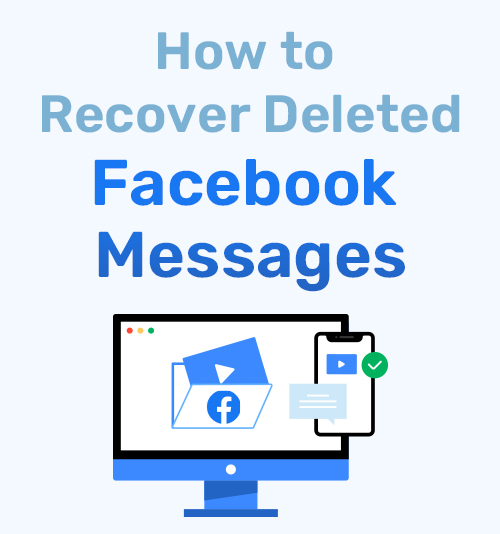
Molte persone preferiscono comunicare su Facebook perché rende le persone più vicine indipendentemente dalla distanza. Tuttavia, per vari motivi, potresti perdere informazioni memorabili su Facebook. Ancora peggio, potresti eliminare i messaggi essenziali per errore. In tal caso, molti utenti chiedono online se possono recuperare i messaggi di Facebook cancellati? Fortunatamente, puoi recuperare i messaggi eliminati.
Come recuperare i messaggi di Facebook cancellati?
In questo articolo, condividerò il modo migliore per recuperare i messaggi eliminati da Facebook su telefoni cellulari e computer. Oltre a ciò, consiglio anche un professionista Downloader video di Facebook. È utile se desideri eseguire il backup di importanti video di Facebook.
Immergiti!
Parte 1. Come recuperare i messaggi archiviati su Facebook Messenger
Facebook Messenger ha una funzione di archiviazione. Ti consente di nascondere una conversazione dalla posta in arrivo finché non chatti con la persona.
Se hai archiviato i tuoi messaggi sull'app Facebook Messenger, puoi recuperare facilmente i messaggi. Accedi alla tua app Facebook Messenger sul tuo telefono. Poi inserisci il nome della persona o qualcosa che hai menzionato nel dialogo. Dopodiché, viene visualizzato il risultato della ricerca, toccalo e puoi recuperare tutto.
Tutti i messaggi sull'app Facebook Messenger si sincronizzeranno con la versione web in tempo reale. Pertanto, è anche possibile utilizzare passaggi simili per recuperare i messaggi archiviati su un PC.
Tuttavia, questo metodo è utilizzabile solo se archivi la conversazione e la cache non viene cancellata.
Altrimenti, hai bisogno di una soluzione definitiva per recuperare tutti i messaggi cancellati su Facebook.
Parte 2. Come recuperare i messaggi cancellati su Facebook
Ecco le soluzioni definitive se desideri recuperare i messaggi cancellati su Facebook Messenger o scaricare la conversazione di Facebook Messenger.
Come recuperare i messaggi FB cancellati su Android e iPhone
Facebook ha eseguito il backup di tutte le tue informazioni e ti consente di scaricarle facilmente. Qui farò un esempio su come recuperare i messaggi di Facebook cancellati su Android. Seguendo passaggi simili, puoi recuperare i messaggi di Facebook eliminati anche su iPhone.
- Accedi all'app Facebook sul tuo dispositivo Android. Tocca il pulsante Hamburger nell'angolo in alto a destra.
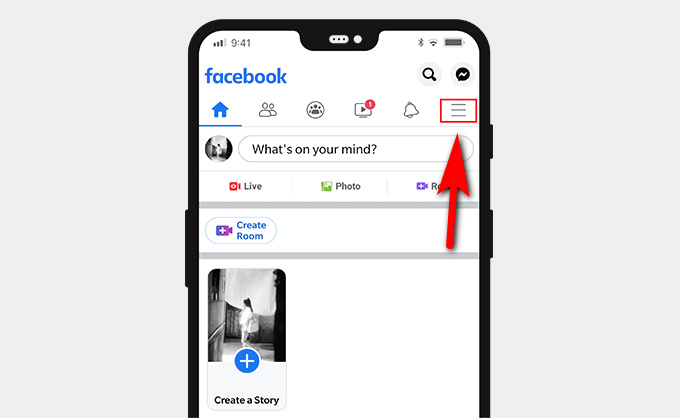
- Scorri verso il basso e trova Impostazioni e privacy, toccalo e scegli Impostazioni.
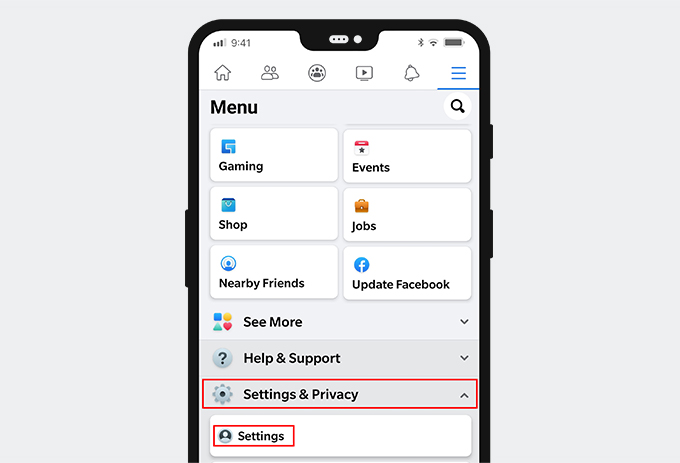
- Nella nuova scheda, scorri verso il basso fino a trovare la parte delle informazioni di Facebook.
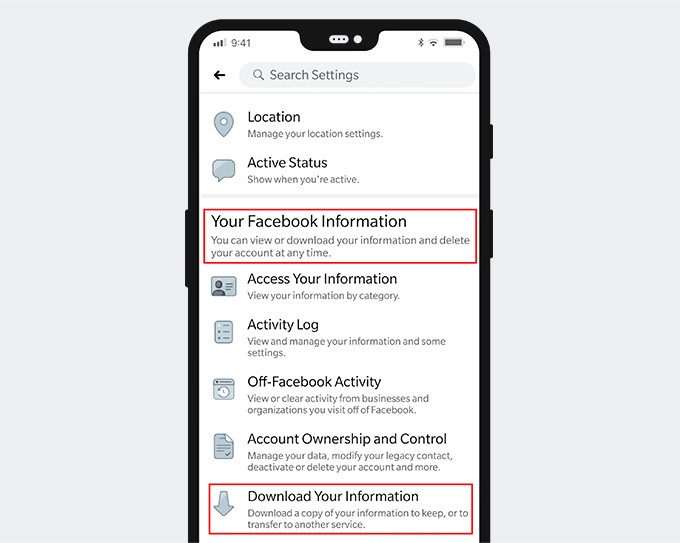
- Tocca Scarica le tue informazioni. Quindi vedrai un lungo elenco delle tue informazioni, inclusi post, foto, video, commenti, ecc.
- Per impostazione predefinita, tutti i dati sono selezionati per il download. Se desideri scaricare solo Messaggi, deseleziona tutto e seleziona Messaggi.
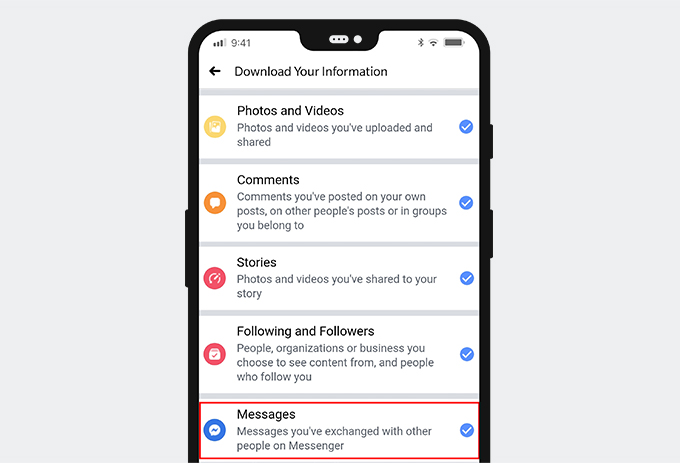
- Scorri verso il basso e vedrai un pulsante blu FILE CREATO. Premilo e Facebook creerà il file per te.
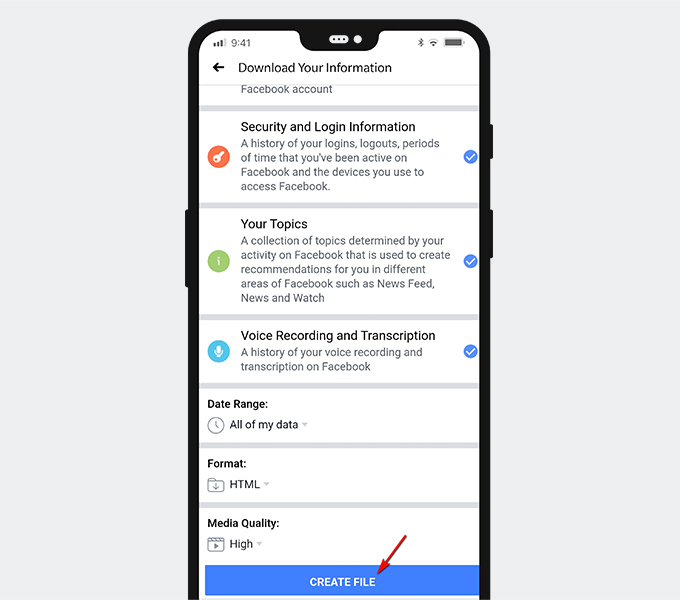
Facebook impiega molto tempo per creare il tuo file. Puoi tornare più tardi e scaricare il file.
Come recuperare i messaggi FB cancellati su PC e Mac
Anche i passaggi per recuperare i messaggi di Facebook cancellati su PC sono semplici.
- Visita il sito web di Facebook sul tuo browser. Quindi fare clic sulla prima icona nell'angolo in alto a destra. Puoi fare clic su Impostazioni e privacy nel menu a discesa e scegliere ulteriormente l'opzione Impostazioni.
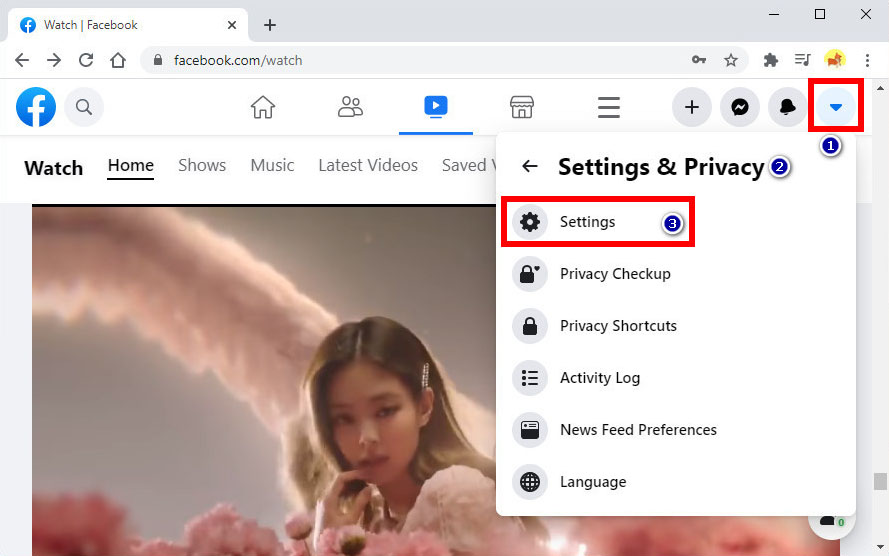
- Nella scheda Impostazioni, fai clic su Le tue informazioni di Facebook. Ora hai 2 opzioni per recuperare i tuoi messaggi eliminati: Accedi alle tue informazioni e Scarica le tue informazioni.
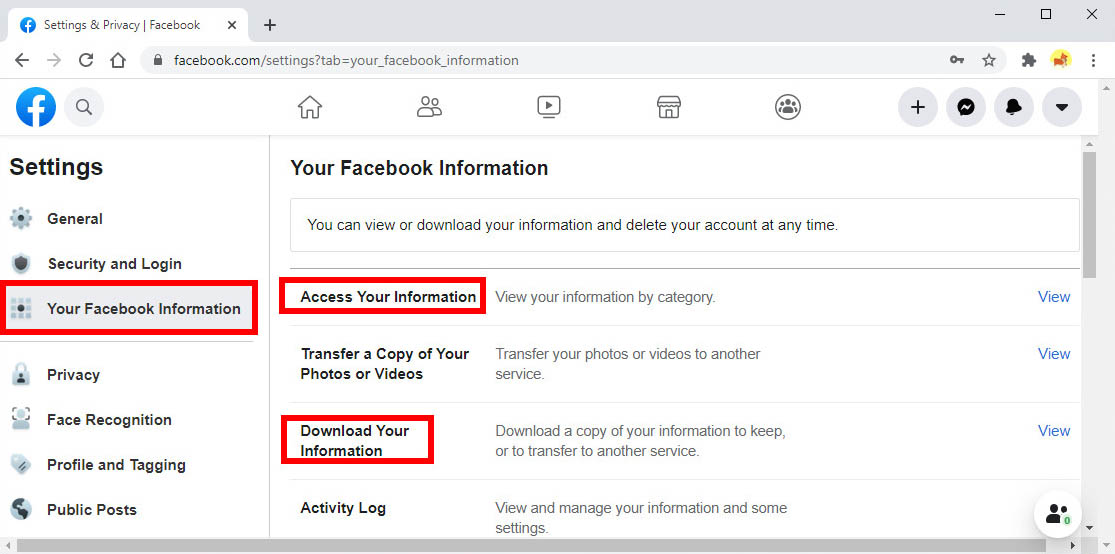
- Come vedere i messaggi cancellati su Facebook? Se desideri semplicemente visualizzare i messaggi eliminati, fai clic sull'icona Visualizza accanto ad Accedi alle tue informazioni. Quindi puoi leggere il contenuto eliminato dai messaggi.
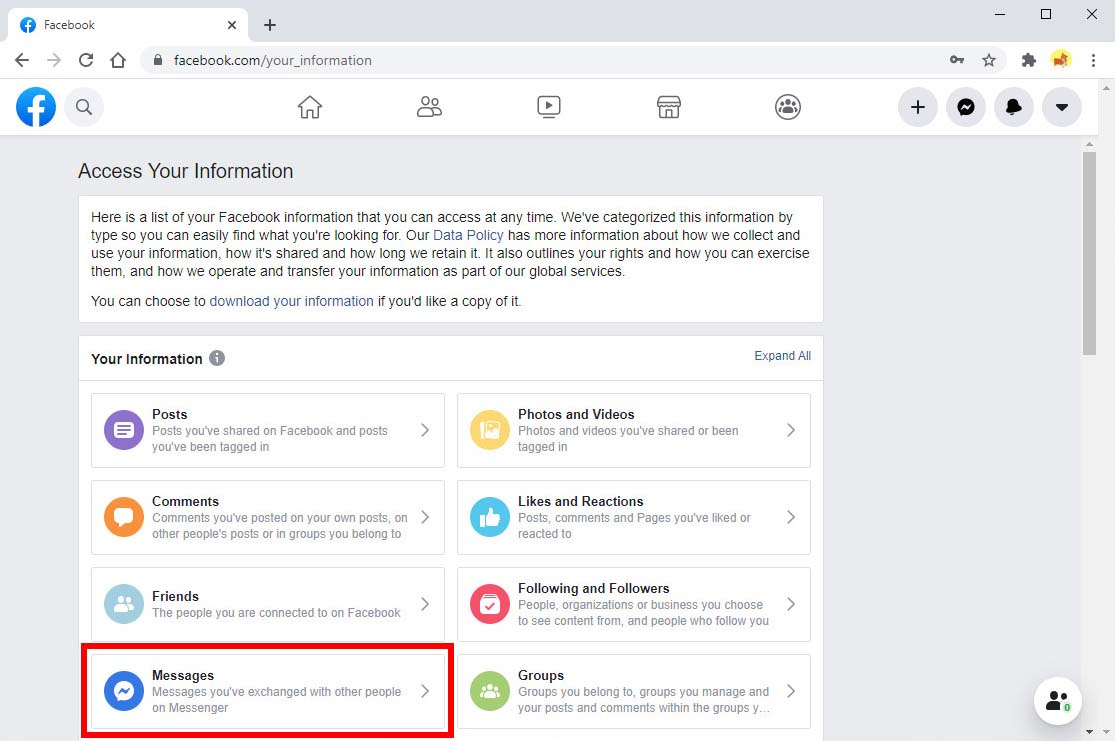
- Se preferisci scaricare i messaggi eliminati, premi l'icona Visualizza accanto a Scarica le tue informazioni. Quindi puoi scegliere il contenuto desiderato e premere il pulsante Crea file per avviare il processo di download. La password è richiesta per scaricare le tue informazioni. Oltre a ciò, scaricare informazioni su Facebook richiede molto tempo.
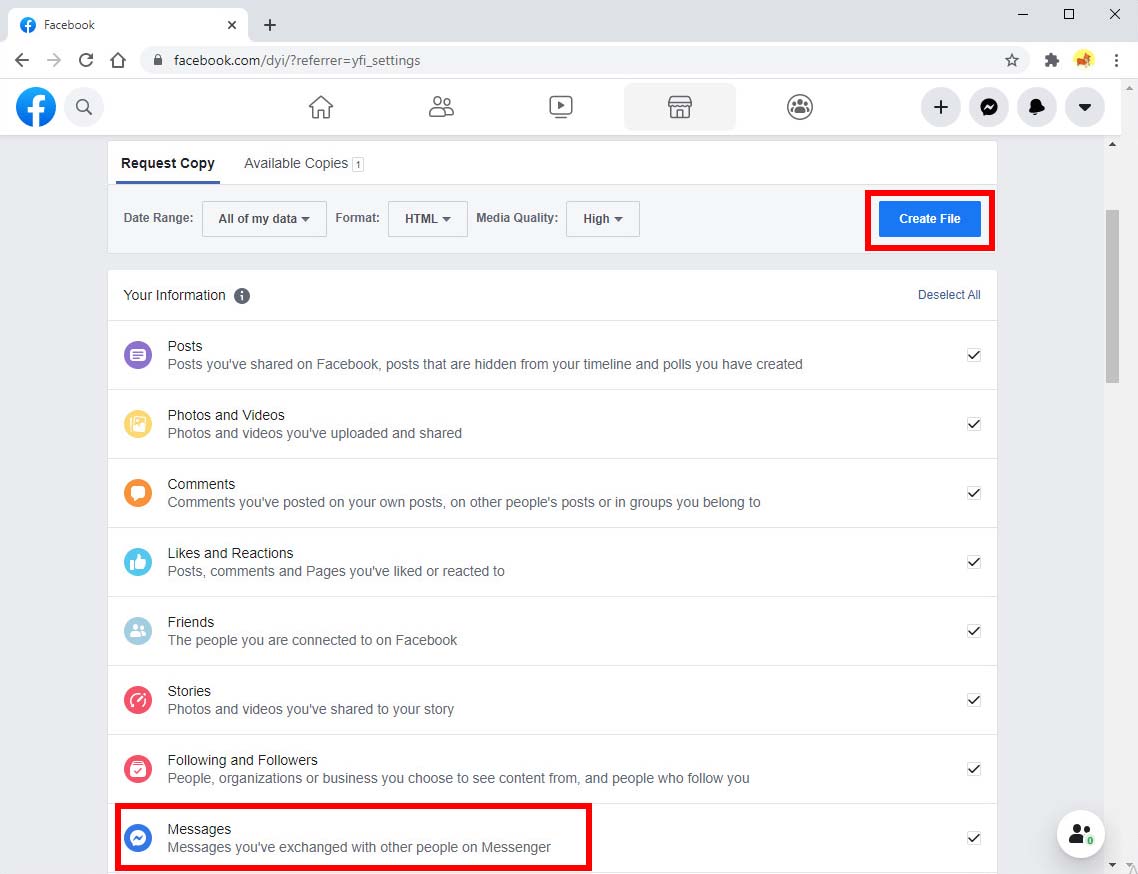
Fino ad ora, hai imparato come recuperare i messaggi di Facebook cancellati sul tuo PC. Puoi seguire passaggi simili per scaricare i messaggi FB cancellati su Mac.
Parte 3. Come scaricare i video di Facebook
Fortunatamente, possiamo recuperare i messaggi di Facebook cancellati. Tuttavia, il processo di download è un po 'noioso. E devi scaricare tutti i contenuti anche se desideri scaricare solo un video da Facebook.
Pertanto, ti suggerirei di archiviare i contenuti di Facebook o scaricare i video di Facebook per il backup.
Come scaricare i video di Facebook? Tutto ciò che serve è Downloader AnyVid. AnyVid è un downloader di video professionale. Ti consente di scaricare video da oltre 1,000 siti come Facebook, YouTube, Twitter, ecc. Inoltre, puoi persino convertire i video di Facebook in MP4 e MP3 con un clic. AnyVid offre varie opzioni di qualità audio e video tra cui scegliere. Per essere chiari, puoi scaricare Facebook su MP4 in 360p, 480p, 720p 1080p +. Per l'audio, puoi convertire FB in MP3 a 128 kbps, 196 kbps e 320 kbps.
AnyVid è sicuro, pulito e facile da usare. Ora lascia che ti mostri i passaggi dettagliati per scaricare un video da Facebook.
AnyVid
Scarica qualsiasi video da oltre 1,000 siti web
- per Windows 10/8/7
- per Mac OS X 14+
- per Android
- Trova il video che intendi scaricare dal sito Web di Facebook. Quindi ingrandire il video e copiare il collegamento video FB dalla barra degli indirizzi.
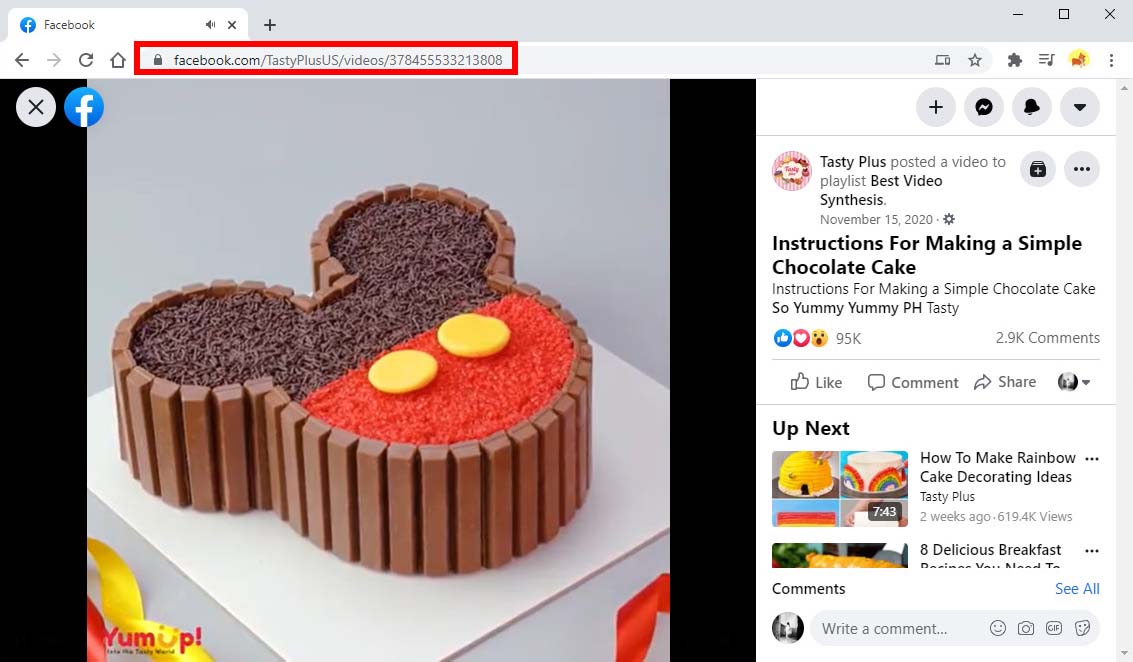
- Vai su AnyVid downloader e incolla il link del video sulla barra di ricerca. Quindi premi l'icona di ricerca.
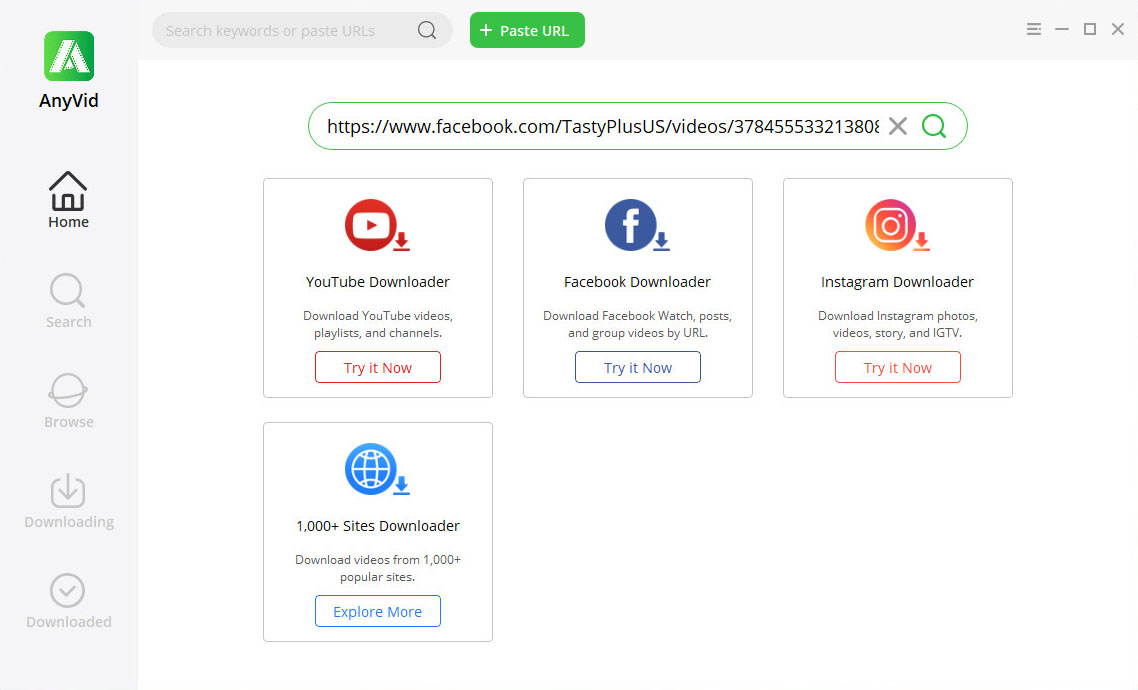
- Quando viene visualizzato il risultato, fai clic sul pulsante MP4 e puoi scaricare immediatamente il video da Facebook. Inoltre, puoi premere il pulsante Download per ottenere più opzioni di qualità MP3 e MP4.
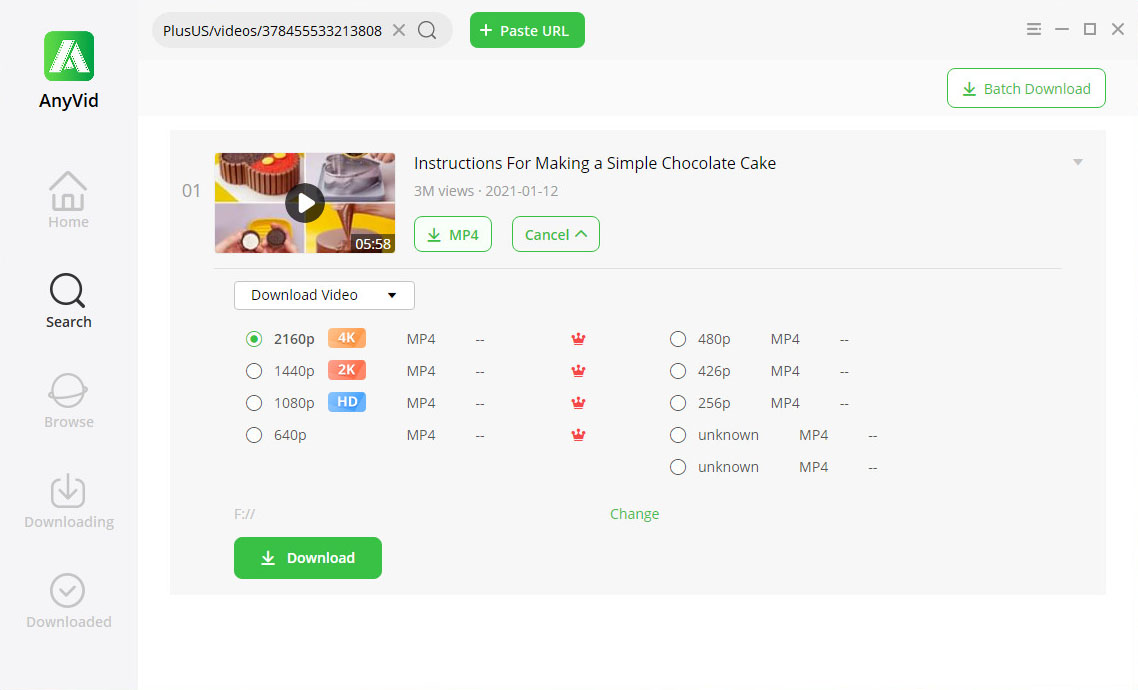
Conclusione
Hai imparato come recuperare i messaggi di Facebook cancellati con i passaggi precedenti?
Sarai grato se potessi recuperare i messaggi eliminati su Facebook Messenger. Tuttavia, è sempre una pratica migliore eseguire il backup di contenuti importanti come foto e video di Facebook.
Se vuoi scaricare video di Facebook, AnyVid downloader è la tua prima scelta. Ti consente di scaricare video di Facebook su Windows, Mac e telefono Android. Inoltre, puoi convertire Facebook in MP4 e MP3 con un clic.
Dagli Un colpo!
AnyVid
Scarica qualsiasi video da oltre 1,000 siti web
- per Windows 10/8/7
- per Mac OS X 14+
- per Android
Domande frequenti
Come posso recuperare i messaggi eliminati da Facebook Messenger?
1. Sul sito Web di Facebook, fare clic sul primo pulsante nell'angolo in alto a destra della barra di notifica. Quindi, fai clic sul menu Impostazioni e privacy e scegli ulteriormente Impostazioni.2. Nella pagina Impostazioni, fare clic sull'opzione Informazioni su Facebook e quindi fare clic sull'icona Visualizza accanto a Scarica le informazioni.3. Successivamente, puoi selezionare Messaggi, insieme ad altri contenuti che desideri salvare.4. Infine, fare clic sull'icona blu Crea file. I messaggi eliminati da Facebook Messenger verranno recuperati a breve.
Come disattivare Facebook Messenger?
1. Devi disattivare il tuo account Facebook prima di disattivare Facebook Messenger. 2. Dopo aver disattivato Facebook, apri Messenger e tocca il tuo profilo nell'angolo in alto a sinistra.3. Scorri verso il basso e trova la parte Legale e politiche, premila. Quindi fai clic su Disattiva Messenger.4. Tocca Disattiva.5. Se desideri riattivare Messenger un giorno, accedi con il tuo nome utente e password.
Potresti anche essere interessato a questi argomenti
- Scarica video da qualsiasi sito web
- Scarica video da Twitter
- Mac Video Downloader
- Download di video 4K
- Downloader video online
- Servizi di streaming
- Download Instagram
- KeepVid Scarica
- Scarica Vimeo
- Scarica video Reddit
- Scarica TikTok
- Scarica Dailymotion
- Scarica Tumblr
- Cercatore di anime
- Download di video da YouTube